| Snažíme se lokalizovat naše webové stránky v co největším počtu jazyků, jak je to možné, ale tato stránka je v současné době stroje přeloženy pomocí Google Translate. | zavřít |
-
-
produkty
-
prostředky
-
podpora
-
společnost
-
Přihlásit se
-
ReviverSoft
Answers
Získat odpovědi od našich
Společenství počítačových expertů-
Domů
-
Zdroje
-
Otázky a odpovědi
- Proč můj počítač zmrazí
Proč můj počítač zmrazí
 Líbí se mi na tuto otázku0 Like ItSledovatProblém začal asi týden před provedením nákupu PC Reviver 19. května 2017.
Líbí se mi na tuto otázku0 Like ItSledovatProblém začal asi týden před provedením nákupu PC Reviver 19. května 2017.
Problém přichází zvláště, když jsem na webovém semináři. Počítač dnes během relace 2,5 hodiny zmrazil asi 6krát, a proto jsem se pokaždé restartoval.
Notebook Asus UX 303UOperační systém:Windows 10Odpověď na tuto otázkuNejlepší odpověďAhoj Geoff,
Děkujeme vám, že jste zde vyslali váš zájem.
Omlouvám se, že slyším o problému, který zažíváte.
Pokud máte v počítači nainstalovaný program PCReviver, doporučil bych provést úplné skenování, abyste zcela vyloučili chyby a aktualizovali zastaralé ovladače v počítači.
1. Otevřete prosím program PCReviver .
2. Na rozhraní PCReviver vyberte kartu Opravy .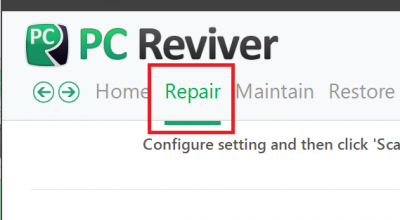
3. V části Opravy klepněte na tlačítko Skenovat .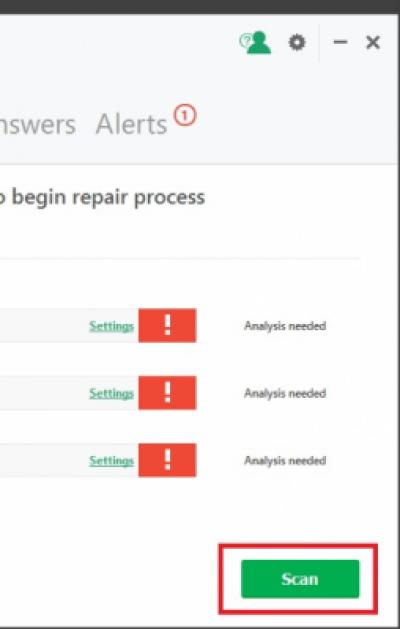
4. Počkejte chvíli a proces skenování by se měl spustit. Po dokončení skenování zjistíte zjištěné chyby nebo zastaralé systémové ovladače, klepněte na tlačítko Opravit a aktualizujte a opravte zjištěné problémy.
Další odkaz: https: // reviversoft ....
Pokud výše uvedené řešení nepomohlo, můžete také provést následující kroky.- Odstraňte nežádoucí programy v počítači.
- Zakázat nežádoucí spouštěcí programy.
2. Zvolte kartu Údržba .
3. V části Údržba vyberte možnost Spouštěcí správce .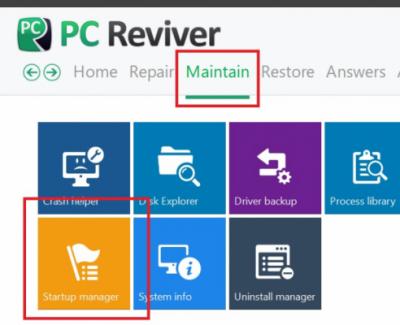
4. Uvidíte okno se všemi spouštěcími položkami, vyberte možnost zakázat / povolit požadované položky.
5. Klepnutím na tlačítko Uložit proveďte nastavení.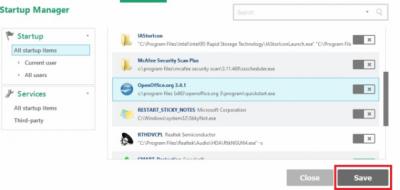
Máte-li jakékoli dotazy, dejte nám prosím vědět.
S pozdravem,
křesťan
- 2 Odpovědi
Nejstarší
Nejnovější
Hlasů
0 hlasů
00Ahoj Geoff,
Protože to může být způsobeno různými důvody, můžete tento problém vyřešit následujícím způsobem:
1 . Kontrola konfigurace systému: Systém Windows 7 používá spoustu zdrojů a místa. Na 64bitových verzích potřebuje minimálně 1,5 GB DDR2 na 32bitových a 2GB DDR2 a na 64bitovém systému také vyžaduje minimálně 15 GB 32 bitů a 20 GB. Pokud je systém Windows 7 nainstalován v systému s mnohem nižší konfigurací, než je uvedeno, je nutné, aby se stal pomalým.
Takže, nejprve se ujistěte, že hardware vašeho počítače splňuje minimální systémové požadavky.
2. Kontrola softwaru a hardwaru: Pokud jste nainstalovali jakýkoli program nebo hardware, po kterém počítač začal zmrazovat, odstraňte tento hardware nebo software. Pokud si nepamatujete název problémového softwaru, nezapomeňte však na datum, kdy byl systém v pořádku, pak můžete pomocí nástroje Obnovení systému vrátit nastavení systému do data, kdy byl systém v pořádku.
3. Zkontrolujte Virus a Malware: Někdy může být systém napaden virem nebo malwarem. Aktualizace antivirového programu a spuštění úplného skenování systému je nejlepší způsob, jak s ním vypořádat.
4. Více programů jíst paměť: je také dobré zastavit software třetích stran a hledat chybu. Dosáhnout toho:- Klepněte na tlačítko Start a zadejte příkaz msconfig a stiskněte klávesu Enter.
- Na kartě Obecné vyberte volbu Vybrané spuštění.
- Clear Load Startup Items a potom vyberte kartu Services.
- Zaškrtněte volbu Skrýt všechny služby společnosti Microsoft a poté možnost Zakázat vše.
5. Zadejte počítač nějaký čas. Dejte počítači několik minut zpracování. Někdy může vypadat, že se počítač zhroucil, ale je to opravdu jen pomalý nebo zaneprázdněný zpracování složitého úkolu.
Zjistěte, zda počítač může reagovat na cokoli stisknutím tlačítka Caps Lock na klávesnici a sledováním indikátoru LED Caps Lock, abyste zjistili, zda se zapíná a vypíná. Pokud počítač může zapnout a vypnout funkce Caps Lock, stiskněte klávesy Ctrl + Alt + Del a otevřete Správce úloh systému Windows.
Pokud se Správce úloh může otevřít, zvýrazněte program, který neodpovídá, a zvolte možnost Ukončit úlohu, která by měla počítač rozmrazit.
Doufám, že to pomůže.
Pozdravy,
Lokesh
Vítejte na Reviversoft Answers
ReviverSoft odpovědi je místem se zeptat na jakékoli otázky máte na vašem počítači a mít zodpovězeny odborné veřejnosti.Přidat na vaši otázku
Zeptejte se komunity nyníPodobné otázky
Když jsem připojit externí mikrofon do konektoru, to nefunguje. Vidím to v záložce "Sound", ale úroveň je velmi nízká. Snažil jsem se s několika mikrofony.VIEW ODPOVĚDI40Zobrazit plnou otázkumein ks ist dát mochte jeptiška reviversoft auf mein notebook registriren wie geht das und byl muss ich tunVIEW ODPOVĚDI19Zobrazit plnou otázkuMěl jsem Driver Reviver od ledna 2013, a to jen začal dávat mi tato chybová zpráva dnes 6. října 2013.VIEW ODPOVĚDI19Zobrazit plnou otázkuMáte potíže s počítačem?Dokončete skenování zdarma pomocí počítače Driver Reviver Nyní.StáhnoutSpusťte volné skenování -
